Cómo realizar instalaciones ISO para compilaciones de Windows 10
Última actualización: 13 de agosto de 2018
Para solucionar varios problemas de la PC, recomendamos DriverFix: este software mantendrá sus controladores en funcionamiento, lo que lo mantendrá a salvo de errores comunes de la computadora y fallas de hardware. Verifique todos sus controladores ahora en 3 sencillos pasos:
- Descargue DriverFix (archivo de descarga verificado).
- Haga clic en Iniciar escaneo para encontrar todos los controladores problemáticos.
- Haga clic en Actualizar controladores para obtener nuevas versiones y evitar fallas en el sistema.
- DriverFix ha sido descargado por 502,095 lectores este mes.
En este artículo, descubrirá exactamente cómo puede crear archivos de instalación ISO para su nueva versión de Vista previa técnica de Windows 10 y solo le llevará unos minutos de su tiempo. Así que sigue adelante y lee el tutorial a continuación para obtener una explicación detallada. También necesitará tener una memoria USB extraíble o un CD / DVD para copiar correctamente el archivo ISO descargado en él, lo que lo preparará para la versión de Vista previa técnica de Windows 10 que desea instalar. Además, deberá descargar con cuidado el archivo ISO correcto para la Vista previa técnica de Windows 10 según el país de donde sea, ya que viene en diferentes idiomas, así como para una versión para Windows (x64) y Windows (x86).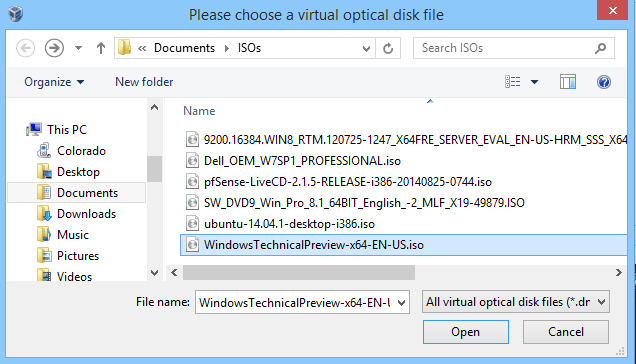
¿Cómo crear una instalación ISO en la Vista previa técnica de Windows 10?
- Haga clic izquierdo o toque en el enlace publicado a continuación.
- Haga clic aquí para registrarse en el programa de información privilegiada de Windows
- Vaya a la parte inferior de la página y haga clic con el botón izquierdo o toque el botón “Comenzar” o “Iniciar sesión” si ya está registrado.
- Haga clic con el botón izquierdo o toque en el enlace publicado a continuación para descargar el último archivo ISO de Vista previa técnica de Windows 10.
- Haga clic aquí para descargar Windows 10 ISO
- Desplácese hacia abajo en la página anterior y busque el idioma y el tipo de sistema operativo Windows que necesita.
- Haga clic con el botón izquierdo o toque el idioma en el que desea que sea el sistema operativo.
- A continuación, haga clic con el botón izquierdo o toque el botón “Descargar”.
- Haga clic con el botón izquierdo o toque la función “Guardar archivo” que aparece en el mensaje emergente.
- Guárdelo en su sistema operativo Windows.
- Inserte una memoria USB de arranque o un CD / DVD en el dispositivo.
Nota: Debe ser un CD, DVD o dispositivo USB de arranque, así que básicamente asegúrese de no tener ningún dato importante en él. - Ahora tendremos que hacer clic derecho o mantener presionado el toque en la partición USB en Windows.
- Haga clic con el botón izquierdo o toque el botón “Formatear” que aparece en el menú que aparece y siga las instrucciones en pantalla para realizar un formateo rápido en la memoria USB.
- Ahora copie el archivo ISO de Vista previa técnica de Windows 10 en la memoria USB.
- Haga doble clic para abrir el archivo “Setup.exe” dentro de la extensión ISO.
- Siga las instrucciones en pantalla para finalizar el proceso y poner en funcionamiento su memoria USB con la nueva versión de Windows 10 Technical Preview.
- Ahora que realizó una instalación ISO gratuita para la última versión de Windows 10 Technical Preview, puede continuar e instalarla en cualquier sistema operativo que desee.
Windows 10 ISO instala consejos útiles
Si tiene una compilación específica de Windows 10 y no está seguro de cómo convertirla en ISO, tenemos una excelente guía que lo ayudará a crear un archivo ISO a partir de cualquier compilación de Windows 10. En caso de que ya haya comenzado a instalar Windows 10 desde un archivo ISO pero encuentre problemas, aquí hay un artículo que lo ayudará a instalar cualquier compilación de Windows 10 a partir de un archivo ISO.
